I punti d'entrata dei capitoli sono utilizzati per una rapida navigazione attraverso i capitoli utilizzando il telecomando. Dopo aver inserito i punti d'entrata del capitolo potete andare direttamente in quella parte del Film partendo da un menu..
![]() Aggiungere un
capitolo :
Aggiungere un
capitolo :
Per aggiungere un capitolo cliccare sul pulsante [+] nella parte alta della time-line del film nella finestra "Movie".
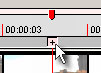
o premere sulla barra di spazio( Spacebar).
Il punto d'inizio del capitolo è indicato da una freccia rossa. Se cliccate su questa freccia vedrete apparirre il time-code corrispondente all'inizio del capitolo.
![]()
![]() Cancellare un
capitolo :
Cancellare un
capitolo :
Selezionate il punto d'inizio del capitolo cliccandoci sopra e
utilizzate il tasto "Canc" della tastiera.
Nota: Non è necessario creare un punto d'inizio capitolo all'inizio del Film, questo è eseguito automaticamente da DVD-lab.
![]() Aggiungere dei
capitoli automaticamente :
Aggiungere dei
capitoli automaticamente :
Potete aggiungere dei capitoli utilizzando la selezione automatica dei capitoli nella scheda "Movie" selezionate "Auto-Chapters.".
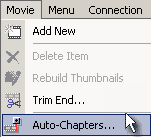
Potete anche cliccare sull'icona "Auto-Chapters" nella finestra
di previsualizzazione.
La selezione delle scene analizzerà il Film al fine
di inserire un capitolo. Ci sarà ad esempio un nuovo capitolo se cambia
l'angolo di ripresa all'inerno di una stessa scena.
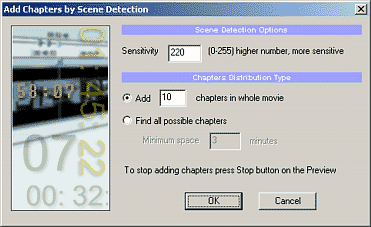
"Sensitivity"(sensibilità) : permette di definire di definire cone agisce la selezione delle scene. Un numero elevato significa una grande sensibilità e dunque un gran numero di capitoli. Se il numero è troppo basso il selettore rischia di non trovare nessuna variazione nelle scene e quindi nessun capitolo. Il valore 220 rappresenta un buon compromesso.
"Chapter Distribution type" (come distribuire i capitoli)
Questa
regolazione indica all'analizzatore come localizzare i capitoli e come devono
essere inseriti.
"Add X chapters in whole movie "(aggiungere X capitoli in un
Film).
Il Film sarà diviso in X blocchi e un capitolo sarà inserito
all'inizio di ogni blocco, L'utilità d'analisi cercherà un cambiamento di
inquadratura all'interno del blocco. Questo è il modo più veloce di aggiungere capitoli perché il film non deve essere analizzato
frame per frame. I capitolo non saranno della stessa lunghezza e può accadere
che il loro numero sia inferiore a X se non c'è un punto di selezione.
Tips :
se desiderate un numero di capitoli di dimensione uguale selezionate il valore
250 per la sensibilità dell'analizzatore di scene..
"Find all possible chapters" + "Minimum space X min"(trovare
tutti i capitolo possibili" e "con uno spazio minimo di X minuti)
Questo
caomando vi permette di scandagliare l'insieme del Film e di aggiungere un
capitolo ad ogni cambiamento di scena. Non aggiungerà un altro
capitolo fino a che questo è a meno di X minuti dal precedente.
Nota: La selezione delle scene funziona per analisi dell'imagine. Il risultato dipende dunque dalla sorgente. Se la ripresa è tremolante la selezione dei capitoli sarà piuttosto casuale. Potete intervenire sulla sensibilità per ottenere un risultato migliore o potete intervenire manualmente.
![]() Importare i
capitoli :
Importare i
capitoli :
I punti d'inizio dei capitoli sono utilizzati per creazione
dei menu di selezione dei capitoli (Scène Sélection menu). Potete
importare i punti d'entrata dei capitoli utilizzando un file esterno, che avete
creato in precedenza, per far questo clic destro sul film nella
finestra "Movie" e selezionare " Import Chapters .." nel
menu menu contestuale.
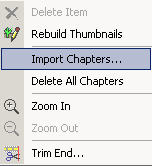
E' moto rapido selezionare i capitoli in questo modo. Dato che tutti i formati dei file sono accettati dal momento che fanno riferimento al time code. Il modo più semplice è utilizzare un editor di testo dal quale l'analizzatore editerà la lista dei punti d'entrata.
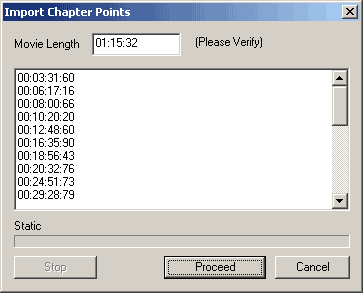
Quando lancerete il processo con il tasto "Proceed" un algoritmo di ricerca troverà le sequenze nel times-code corrispondente alla vostra richiesta. Questo potrà richiedere molti minuti per un film molto grande.
Nota: Verificate che il valore "Movie length" sia corretto in caso contrario reinserite questo valore manualmente. Potete ad esempio verificarne la lunghezza con un lettore Film come Power DVD.
![]() Décalage
d'un chapitre :
Décalage
d'un chapitre :
Su un DVD i capitoli sono obbligatoriamente inseriti su un'immagine d'un GOP. Al momento dell'inserimento dei capitoli si può verificare un leggero errore di allineamento in relazione al time-code e la sequenza risultare troppo avanti ou trop indietro. Piuttosto che rifare l'iserimento dei capitoli si può utilizzare l'utilità "Chapter Lag.
Selezionate il punto d'entrata del capitolo che volete correggere, clic destro per fare apparire il menu e selezionare "Chapter Lag".
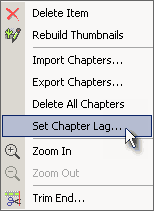
Una finestra di dialogo si apre permettendo di spostare l'inizio della lettura 1 secondo avanti o 1 secondo dietro il punto d'entrata del capitolo.
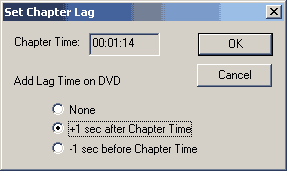
Se avete spostato l'inizio della lettura su +1s o -1s l'indicazione (+1) o (-1) apparirà a fianco del time-code.

In questo caso il capitolo scalerà a un 1s dopo il punto d'entrata del capitolo.